Listamos neste tópico as características e funções do Gcontábil, uma ferramenta que conectará o cliente com a contabilidade.
Introdução ao módulo
Com o módulo Gcontábil, a contabilidade tem acesso às movimentações da empresa de forma online, diretamente pelo painel do contador.
Por meio do painel web do módulo Gcontábil, todos os arquivos XML e arquivos fiscais (SPED e Sintegra) poderão ser visualizados, tanto pelos clientes quanto pelo contador, além da possibilidade de realizar o download de todos esses arquivos.
De uma forma segura e organizada, os arquivos são enviados automaticamente para a nuvem, proporcionando mais comodidade para o cliente e para a contabilidade.
Assista ao vídeo “Gcontábil – Visão geral” e conheça os principais recursos e benefícios desta ferramenta.
Primeiro acesso
No sistema Gdoor, clique no menu “Gcontábil”, localizado na barra lateral esquerda.
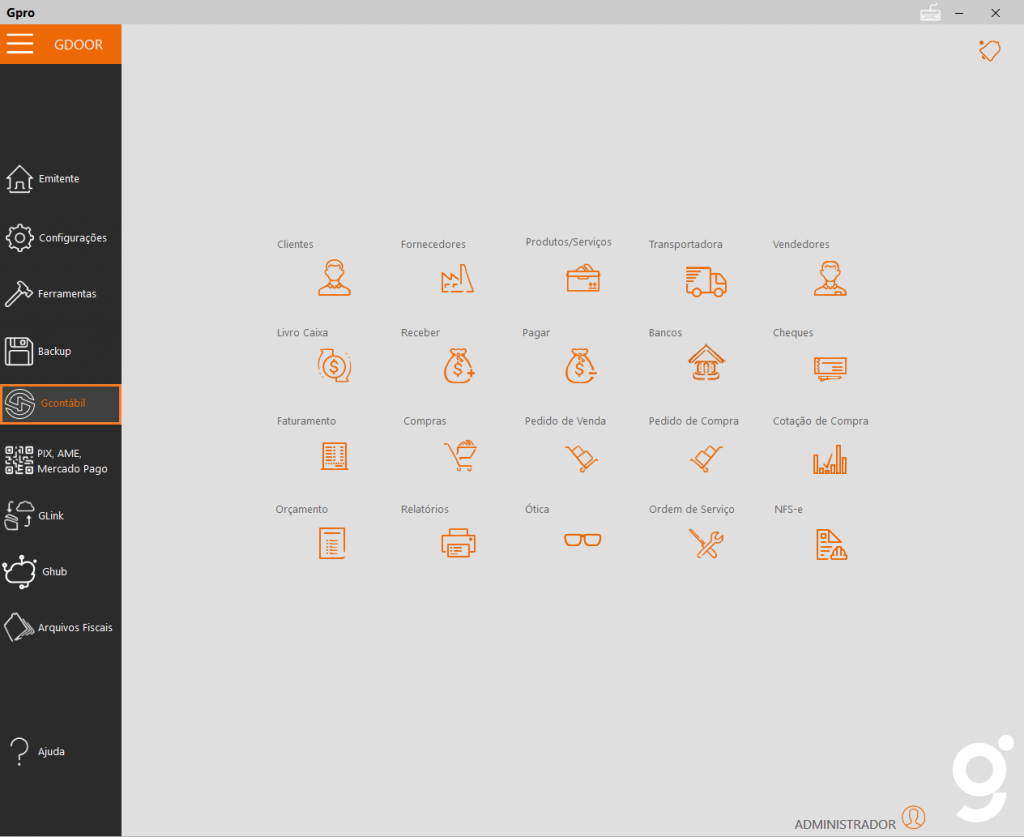
Usuários
Informe um nome e um e-mail para o usuário administrador, e então clique em “Realizar Cadastro”. Após esse passo, será enviado um e-mail para confirmação.
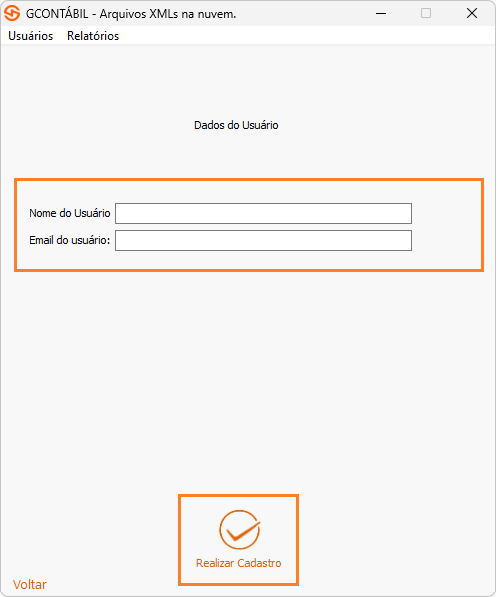
Relatórios
Na aba “Relatórios”, clique em “Configurar envio de relatórios” e selecione quais relatórios serão enviados ao Gcontábil, juntamente com os arquivos fiscais.
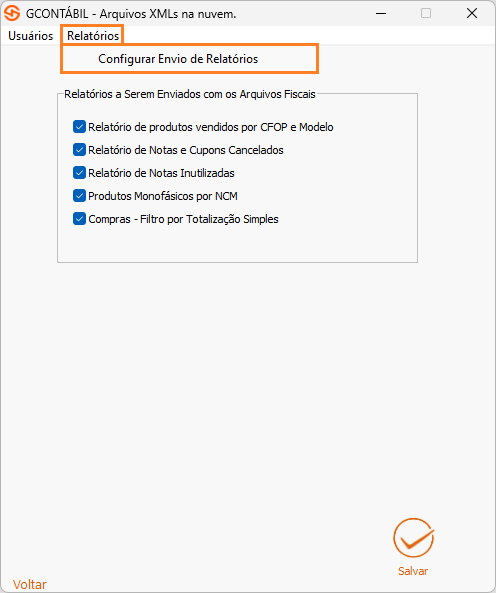
Configurar envio dos arquivos fiscais
Acesse “Arquivos fiscais” na lateral do sistema Gdoor
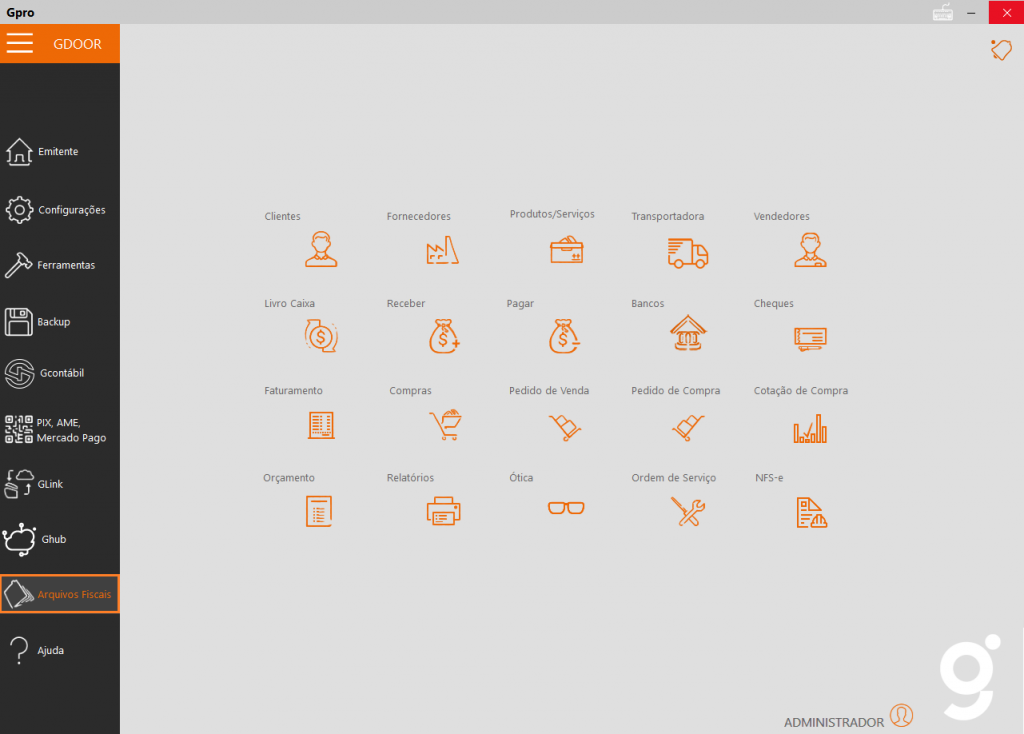
Clique em “Configurar” e escolha o tipo de arquivo que será enviado para o Gcontábil (Sintegra, SPED Fiscal ou SPED Contribuições) e informe o dia de envio dos arquivos no campo “Dia do Evento”.
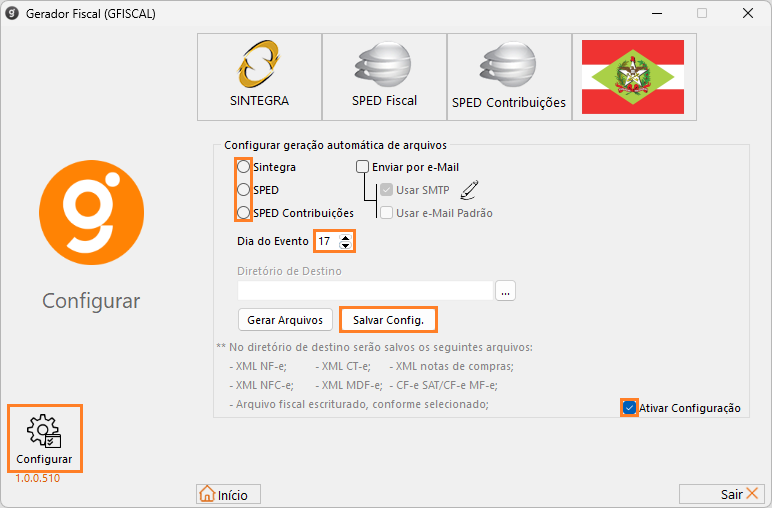
Marque a caixa de seleção “Ativar Configuração” e clique em “Salvar Config.”.
Certifique-se que o ícone do gerenciador Gcontábil está em execução ao lado do relógio do Windows.
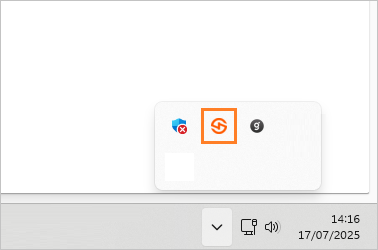
Caso não esteja em execução, clique na opção “Gcontábil” no menu lateral do Gdoor.
Quando chegar o dia escolhido, ao abrir o sistema, aparecerá uma mensagem informando que chegou o momento de enviar os arquivos. Clique em “Sim” para realizar o envio automático dos arquivos.
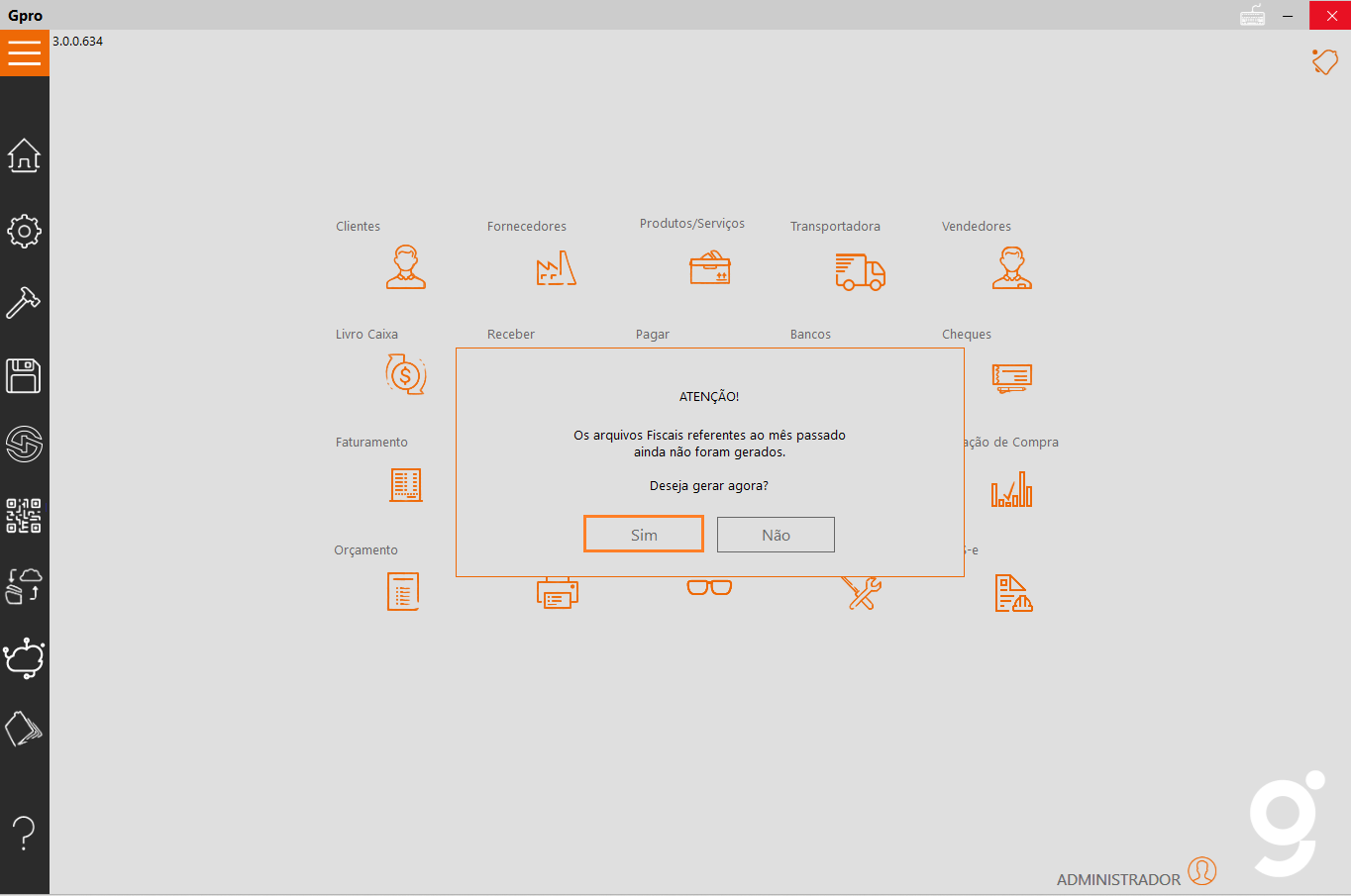
Envio de arquivos pendentes
Confira se o envio dos arquivos foi efetuado corretamente ou ainda realize o envio das pendências acessando o Gerenciador Gcontábil.
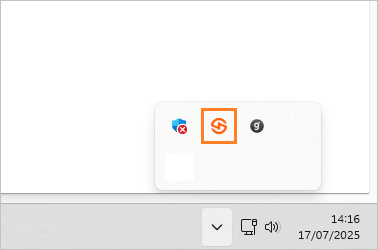
Realize um filtro escolhendo:
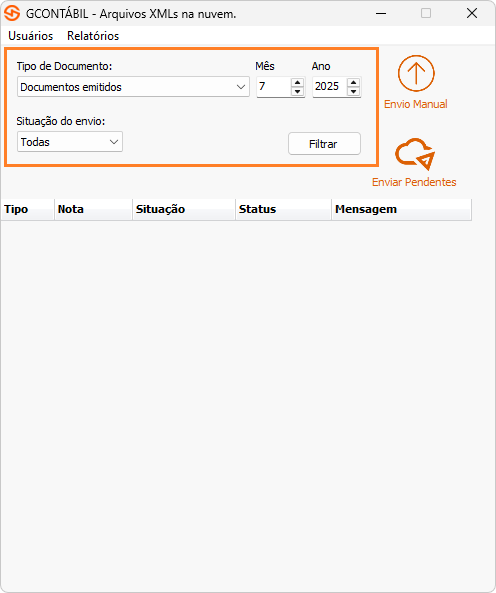
- Tipo de documento: escolha entre documentos emitidos, notas de entrada, arquivos fiscais ou relatórios.
- Mês/Ano: define o período em que esses arquivos foram enviados.
- Situação do envio: escolha entre mostrar todos os arquivos, somente os que ocorreu alguma falha ou os arquivos que estão pendente de envio.
Após aplicar o filtro de acordo com as opções, verifique o status e se necessário clique em “Enviar pendentes.
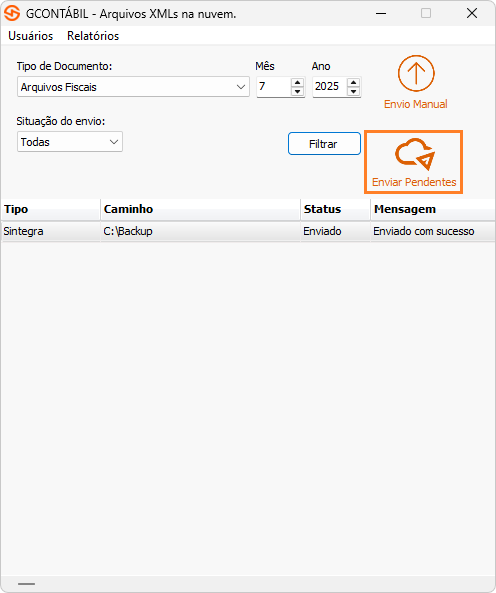
Envio manual dos arquivos fiscais
Acesse a menu “Arquivos fiscais” no Gdoor, configure um diretório de destino para salvar o arquivo no computador.
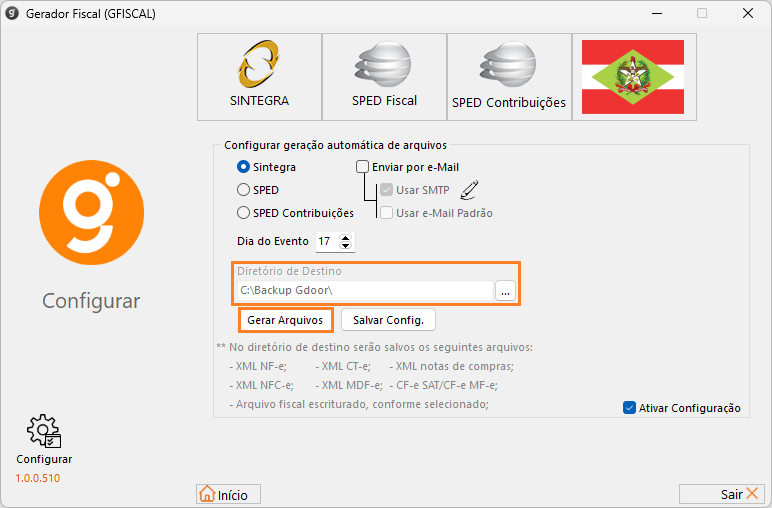
No Gerenciador Gcontábil, clicando em “Envio Manual”, uma janela será aberta permitindo escolher o arquivo que deve enviar manualmente.
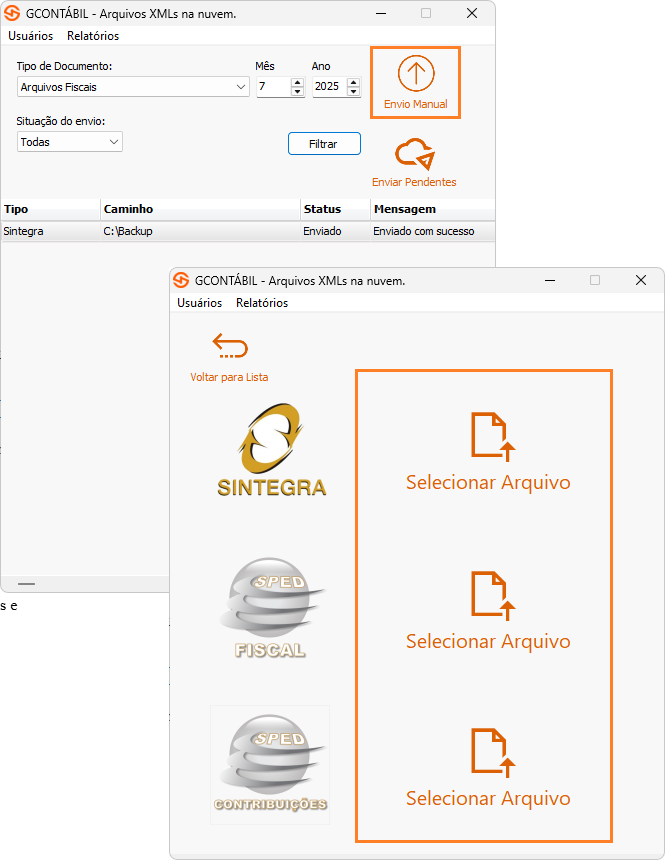
Localize o arquivo salvo em seu computador, selecione e clique em “Abrir”.
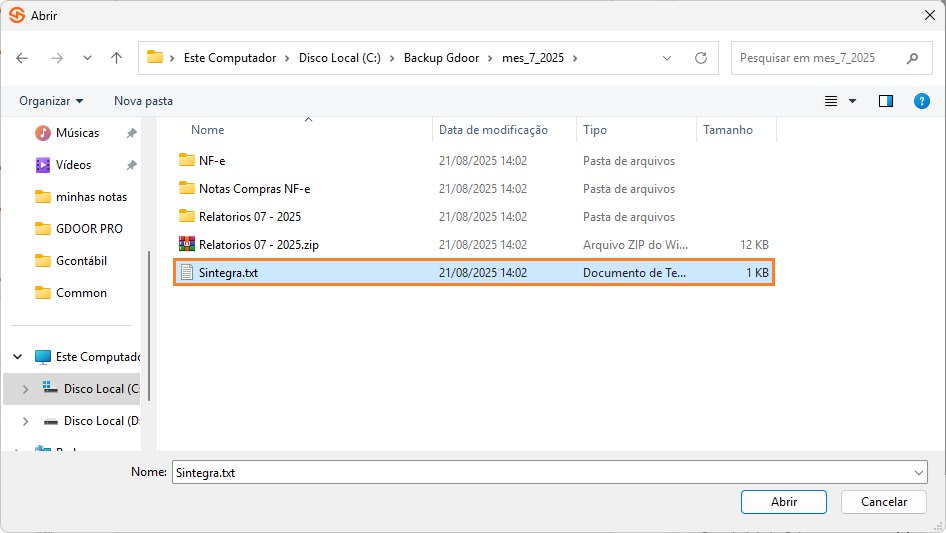
Após realizar as configurações, as informações estarão disponíveis no Gcontábil, que deve ser acessado no endereço https://contabil.gdoor.com.br/.
Painel Gcontábil – Dashboard
Nesta tela é possível consultar, de forma visual e rápida, os documentos emitidos no período selecionado, incluindo NFe (entrada e saída), NFCe e NF Compras. A tela apresenta gráficos e indicadores quantitativos e financeiros, separados por tipo e pelo status dos documentos.
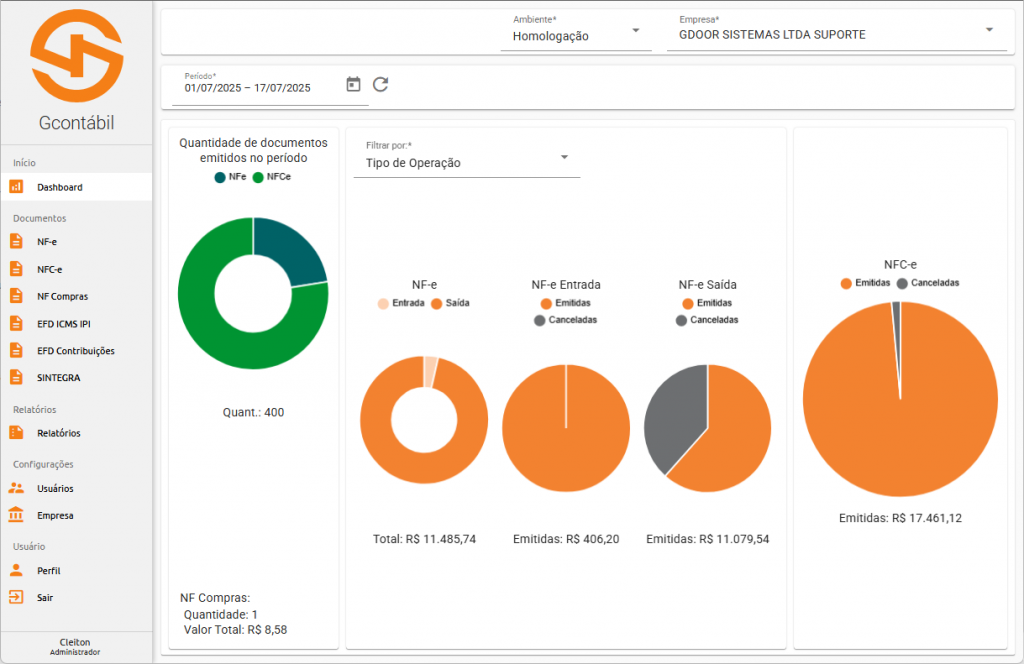
Filtros
- Ambiente: permite alternar entre a visualização das notas do ambiente de produção, correspondente aos documentos emitidos e registrados, ou homologação, que é um ambiente de testes.
- Empresa: permite a seleção da empresa cujos dados serão visualizados.
Conforme as empresas cadastram o contabilista, fica disponível a empresa para que ele selecione neste local para apresentar os dados.
- Período: informe a data inicial e final do período de visualização dos dados da tela.
- Filtar por: disponibiliza a opção se selecionar o tipo de filtro para NF-e e NFC-e por tipo de operação (entrada ou saída) ou por natureza de operação.
Gráficos e informações exibidas
A tela exibe cinco seções principais de gráficos:
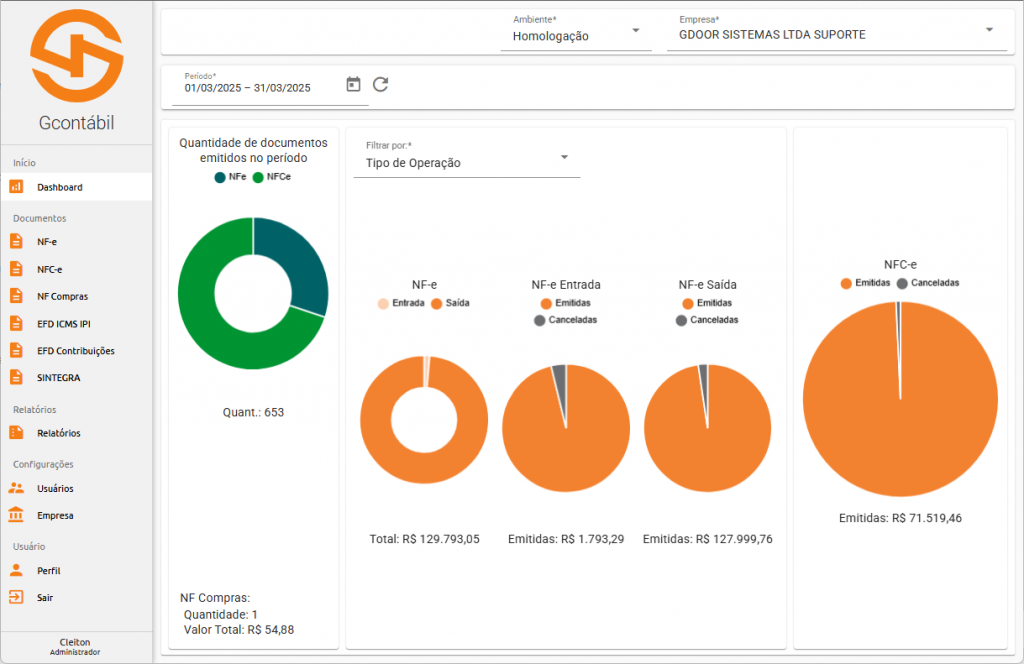
- Quantidade de documentos emitidos no período: exibe um gráfico de pizza com a quantidade total de documentos fiscais emitidos no período selecionado, diferenciando NFe (verde escuro) e NFCe (azul petróleo). Mostra ainda o total combinado de documentos.
- NF-e: exibe um gráfico de pizza com os dados de NF-e entrada e NF-e saída. Mostra ainda o valor total dos documentos.
- NF-e Entrada: exibe um gráfico de pizza com os dados das notas emitidas e canceladas. Mostra ainda o valor total das notas emitidas.
- NF-e Saída: exibe um gráfico de pizza com os dados das notas emitidas e canceladas. Mostra ainda o valor total das notas emitidas.
- NFC-e: exibe um gráfico de pizza com os dados das notas emitidas e canceladas. Mostra ainda o valor total das notas emitidas.
- NF Compras: mostra a quantidade e o valor total das notas fiscais de compra recebidas no período.
Menu lateral
O menu lateral à esquerda da tela facilita o acesso às principais funcionalidades do Gcontábil.
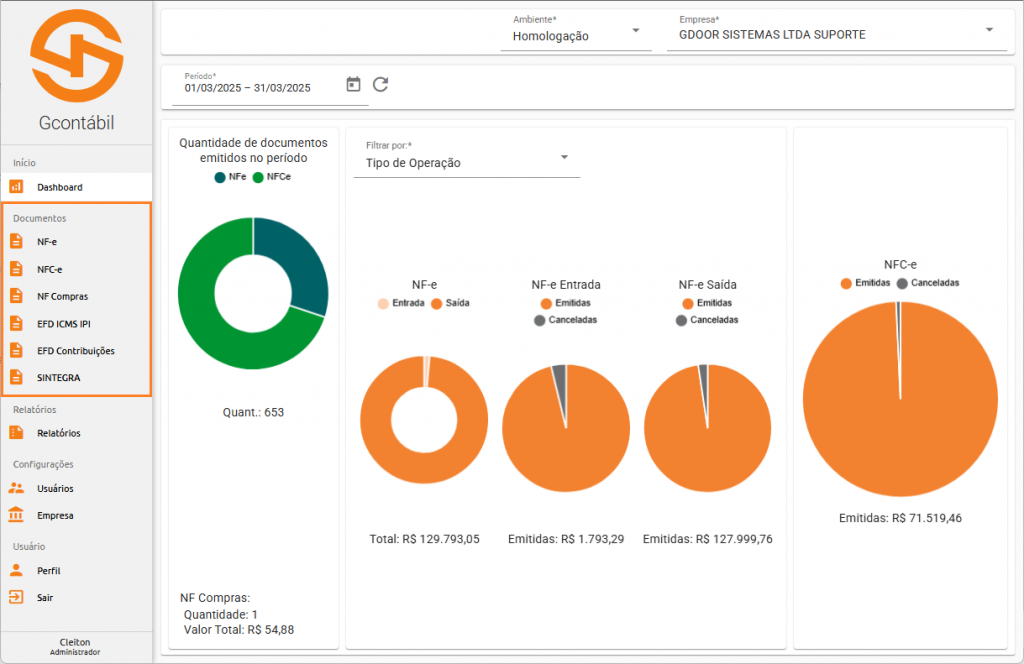
Documentos
Agrupa todas as opções relacionadas aos documentos fiscais utilizados na contabilidade e escrituração:
NF-e
Todas as notas podem ser visualizadas e subdividas conforme o status (autorizadas, inutilizadas ou canceladas).
Para baixar os arquivos XML do período selecionado, clique no botão: “Download de XMLs”. Todos os arquivos serão baixados de uma vez só em um arquivo compactado. Bara baixar apenas um arquivo, clique nos “três pontinhos” na lateral direita e selecione fazer o download.
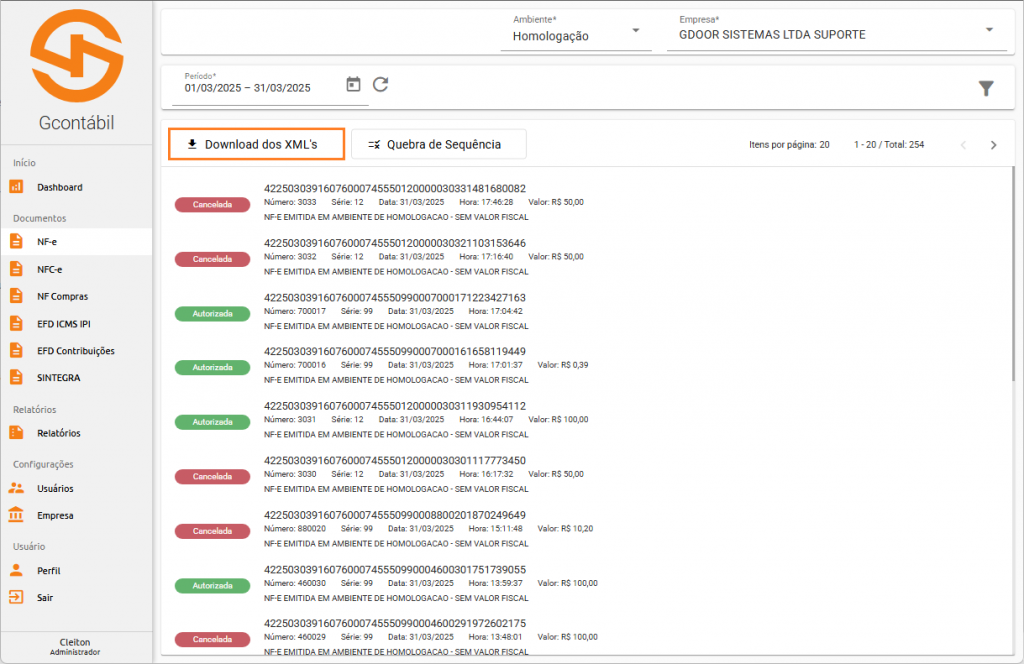
Filtros
Nos menus “NF-e”, “NFC-e” e “NF Compras”, na lateral direita do cabeçalho está localizado o botão do filtro para facilitar a busca das notas.
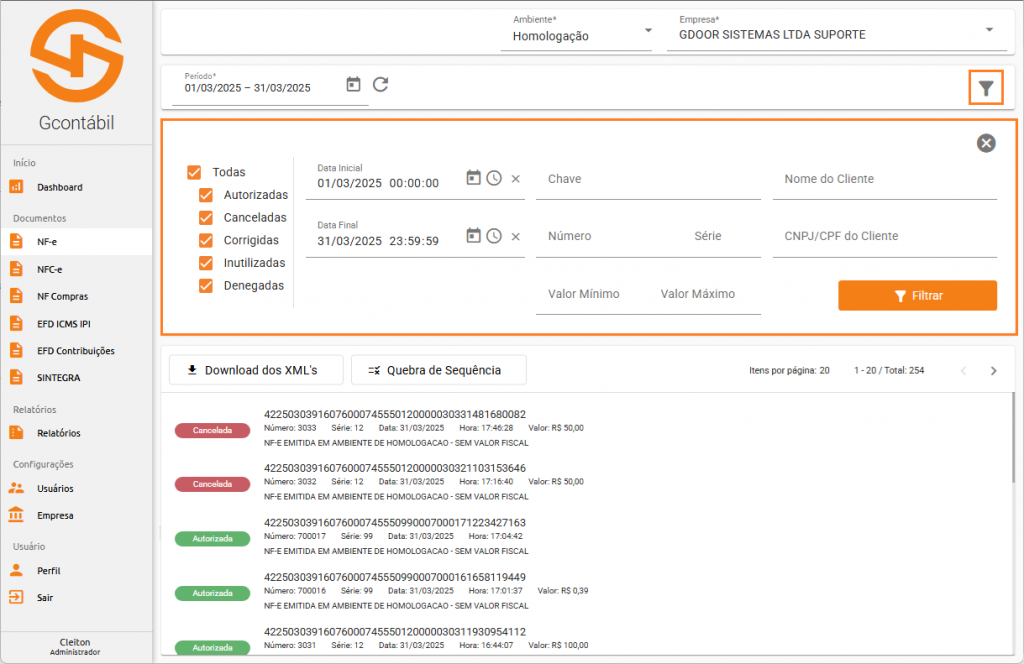
As opções de filtro disponíveis são:
- Status: marque quais situações de documentos devem ser incluídas na consulta.
- Data inicial e data final: informe o intervalo de dias a ser considerado na pesquisa.
- Chave: permite buscar uma nota específica informando sua chave de acesso completa.
- Nome do cliente: localiza os documentos emitidos para um determinado cliente, com base no nome informado.
- Número: consulta pelo número da nota fiscal.
- Série: separa as notas de acordo com a série de emissão.
- CNPJ/CPF do cliente: consulta exata por CNPJ ou CPF.
- Valor mínimo e valor máximo: filtra documentos dentro de um intervalo de valores totais.
Após preencher os campos desejados, clique em “Filtrar”.
NFC-e
Tela semelhante a NF-e, destinada às Notas Fiscais de Consumidor Eletrônicas emitidas. Permite a consulta e localização por filtros como no menu NF-e e download dos arquivos XML.
NF Compras
Com a tela semelhante a NF-e e NFC-e, todas as notas de compras lançadas no sistema também são enviadas de forma automática para o Gcontábil. Neste menu é possível realizar a consulta e localização por filtros como no menu NF-e e NFC-e e realizar o download dos arquivos XML.
SPED Fiscal
A apresentação do arquivo SPED Fiscal é mensal e esses arquivos também são enviados de forma automática, após a configuração no GDOOR.
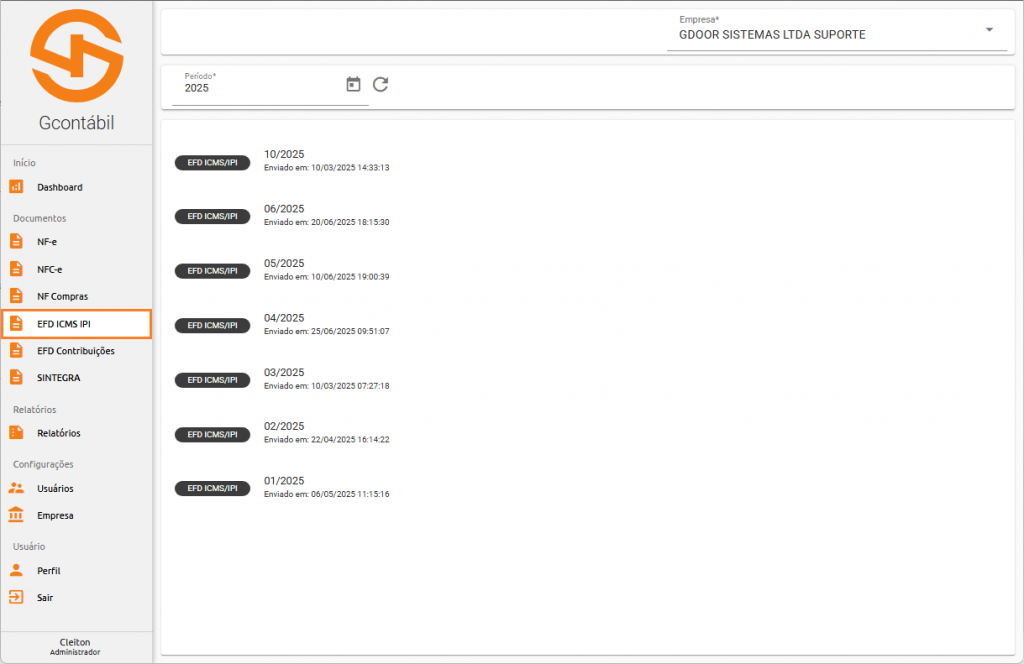
SPED Contribuições
Assim como o SPED Fiscal, o SPED Contribuições também deve ser gerado de forma mensal. Neste caso, todas as empresas do lucro real e presumido precisam emitir esses arquivos, que também são enviados para o Gcontábil de uma forma simples e automática após a configuração no Gdoor. A tela é semelhante a tela do SPED Fiscal.
Sintegra
Com a tela semelhante às telas de SPED Fiscal e SPED Contribuições, o Sintegra (Sistema Integrado de Informações Sobre Operações Interestaduais com Mercadorias e Serviços) será gerado automaticamente para o Gcontábil após a configuração no Gdoor.
Relatórios
No menu “Relatórios” permite visualizar, baixar e imprimir os relatórios emitidos pelo Gdoor durante a data selecionada.
Os relatórios serão enviados automaticamente para o assim que os arquivos fiscais forem gerados.
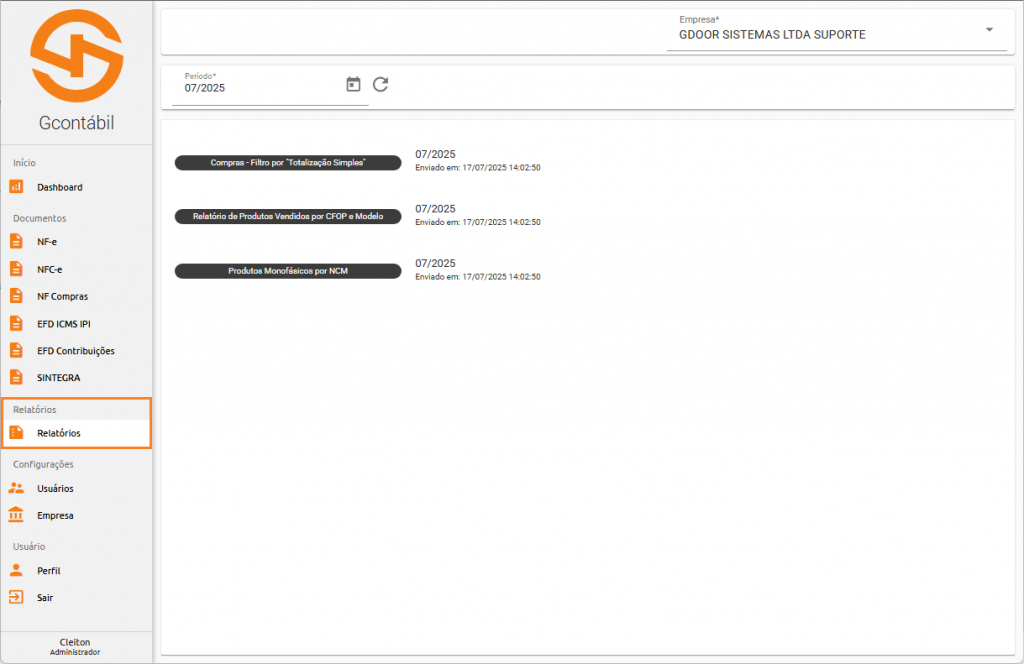
Configurações
Na seção “Configurações”, temos os menus “Usuários” e “Empresa”.
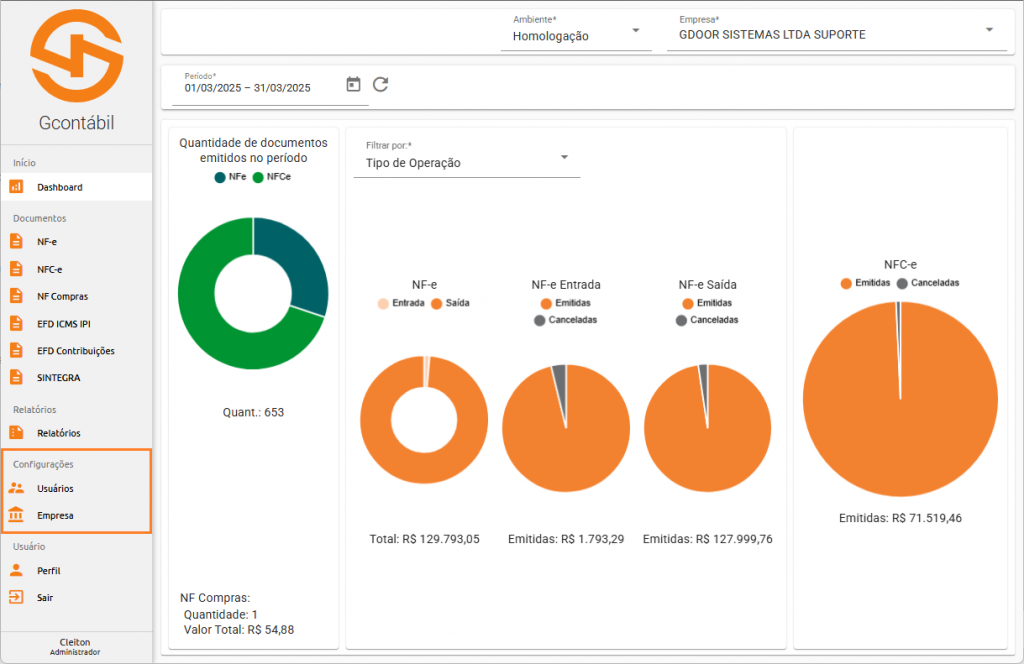
Usuários
Uma listagem com todos os usuários cadastrados será apresentada. Para cadastrar um novo usuário, basta clicar no botão com ícone de adição, localizado no canto inferior direito da página. Em seguida, insira o e-mail e preencha os dados solicitados, como nome, confirmação de e-mail e perfil.
Podemos escolher entre quatro opções disponíveis para o “Perfil”:
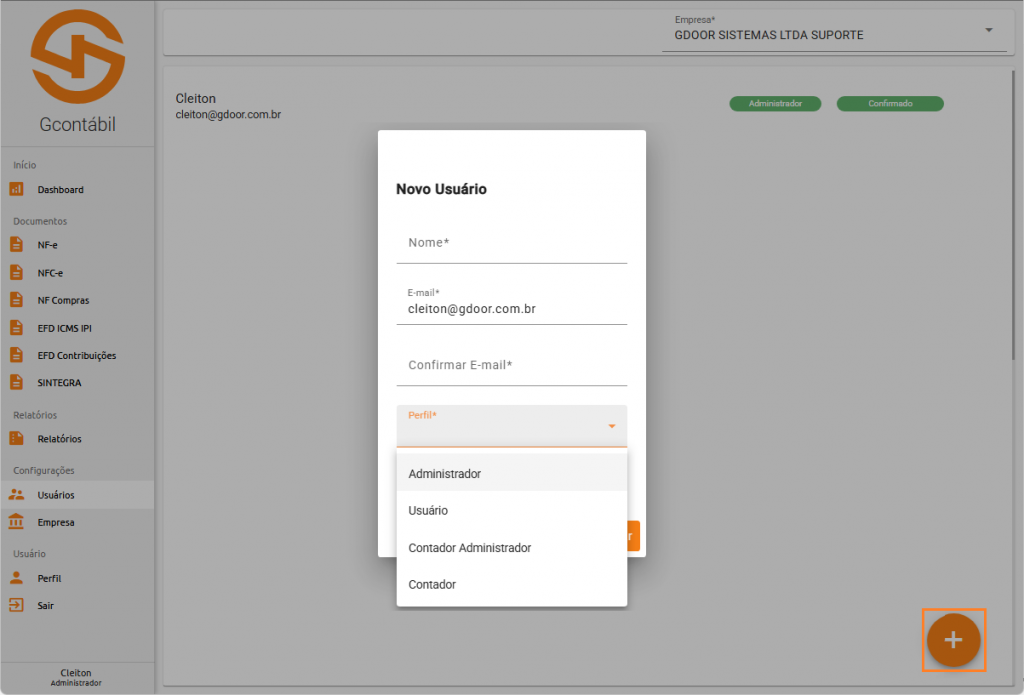
- Administrador: tem acesso a todos os dados e pode cadastrar os usuários, como contador administrador e contador;
- Usuário: permissão apenas para visualizar e fazer download das informações;
- Contador administrador: cadastra todos os contadores e libera as empresas para que eles possam ter acesso;
- Contador: tem acesso somente às empresas liberadas pelo contador administrador, podendo visualizar e fazer download dos arquivos.
Será enviado um e-mail para o e-mail cadastrado. Assim que realizar a confirmação do cadastro, o status do usuário já aparecerá como confirmado.
Empresa
No campo “Empresa”, é possível visualizar algumas informações referentes à empresa selecionada no cabeçalho. Esses dados são importados diretamente da habilitação e não podem ser editados.
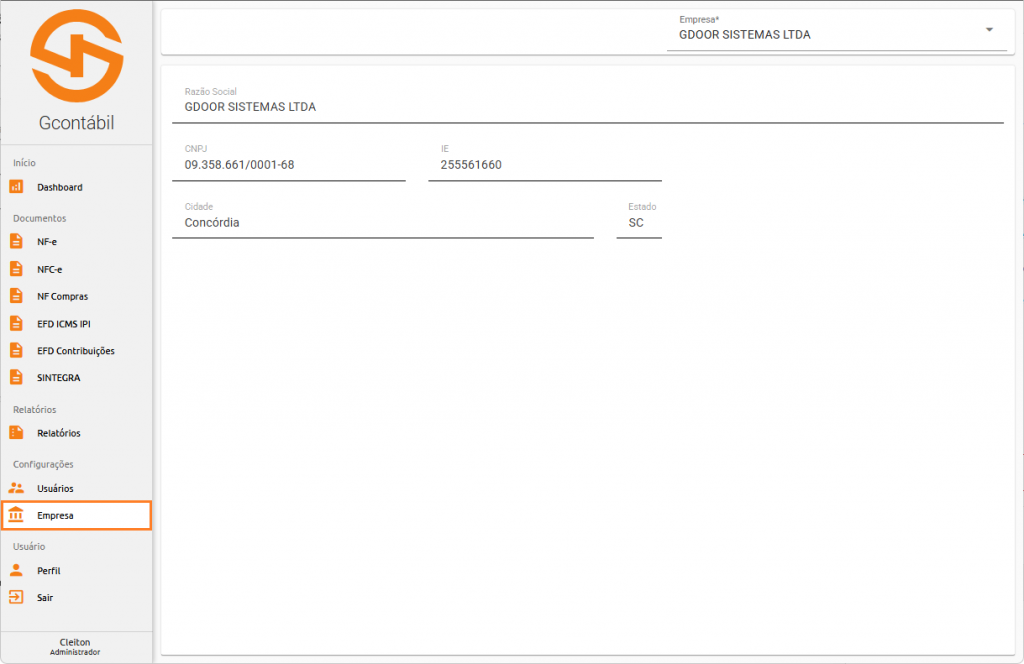
Usuário
Na seção “Usuário”, estão disponíveis os menus “Perfil” e “Sair”.
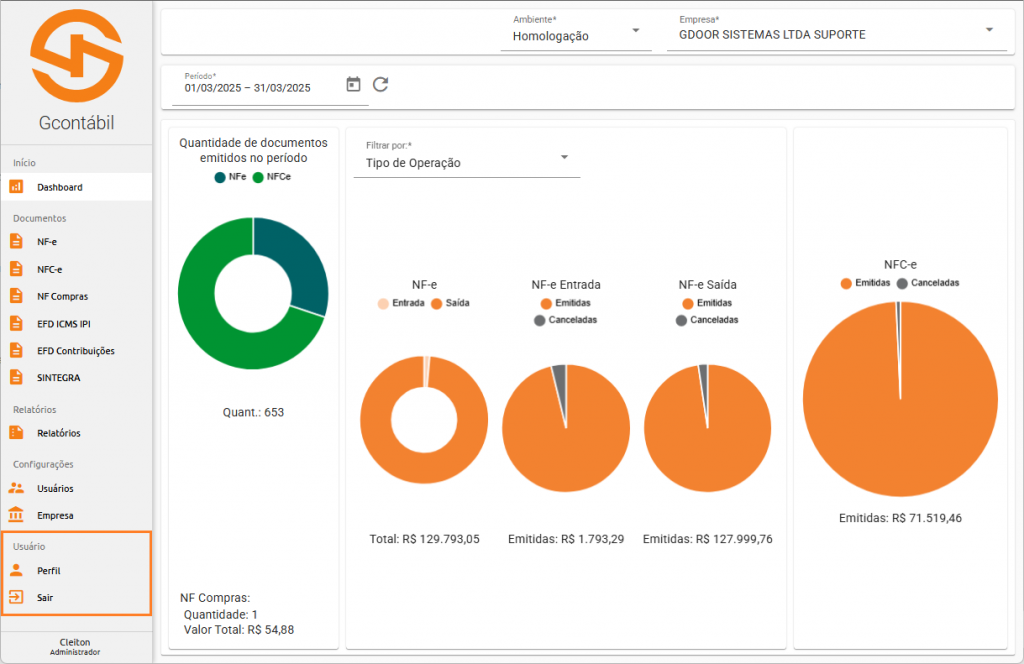
Perfil
Mostra o nome e e-mail do usuário. Ao clicar no botão de edição, localizado no canto inferior direito, é possível alterar o nome e, caso necessário, a senha.
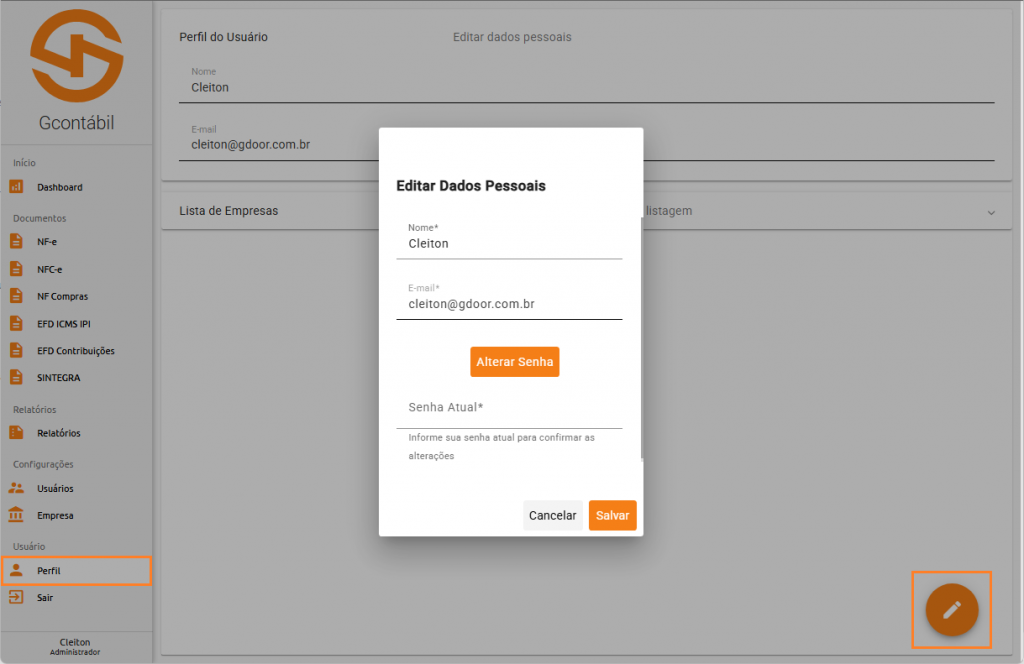
Sair
Realiza o logout da conta e retorna à tela de login.
Vídeo – Gcontábil – Painel do contador
Acompanhe o vídeo com a explicação completa do módulo Gcontábil.
